Belangrijk bij het versturen van foto's naar de Mailgroep zijn het aanpassen ervan van het formaat (max 1200 x 900 px) en het gewicht (max 500 kb).
Ook het aanbrengen van je naam of logo in de foto is verplicht.
Voor leden die al meer ervaring hebben en werken met meer complexe software zoals Photoshop of Lightroom vormt dit zeker geen probleem.
Maar niet iedereen beschikt over deze (veelal betalende) hulpmiddelen. En hier kan een klein eenvoudig (en gratis) programma als BD Sizer een
oplossing bieden. Je moet wel weten dat dit programma als freeware niet meer beschikbaar is maar vervangen door andere software die wel betalend is.
Onderaan deze pagina kan je nog de gratis versie van het programma downloaden en vind je methode op het te installeren.
Verwacht geen ingrijpende bewerkingen te kunnen doen maar het exact verkleinen van je foto, het toevoegen van je naam en logo en het aanbrengen van een
kader zijn perfect mogelijk.
|
Schermindeling

Zoals je kan zien bestaat het scherm uit 3 kolommen.
- Een eerste kolom met de instellingen van je bewerkingen
- Een middelste kolom met een voorbeeld van de bewerkte foto
- Een rechtse kolom met de exif-gegevens van de foto.
Je kan op deze pagina steeds op de afbeeldingen klikken voor een grotere versie.
De foto(s) opladen (Load Photo(s))
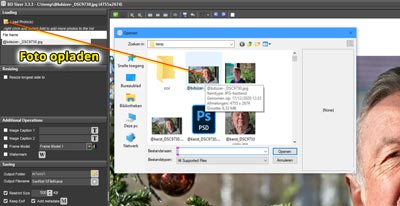 We starten met het opladen van de foto(s) die we willen verkleinen. Hiertoe klikken we op het map-icoontje links boven de linkse kolom en
zoeken we de foto(s) op onze harde schijf.
We starten met het opladen van de foto(s) die we willen verkleinen. Hiertoe klikken we op het map-icoontje links boven de linkse kolom en
zoeken we de foto(s) op onze harde schijf.
Zorg er wel voor dat je foto alle nodige bewerkingen ondergaan heeft. Indien je na het verkleinen
nog andere bewerkingen gaat doen heeft dit mogelijk gevolgen op zowel de afmeting als het gewicht van de foto. Indien je meerdere foto's tegelijk
wil verkleinen dienen ze wel allemaal in het zelfde formaat te zijn, landschap of portret.
De foto(s) verkleinen (Resize)
 Na het opladen van de foto(s) kunnen we starten met het ingeven van de parameters
voor het verkleinen. Vink dus zeker het vakje aan voor het verkleinen van de langste zijde (Resize longest side to). Hierbij worden
de andere in te vullen parameters zichtbaar.
Na het opladen van de foto(s) kunnen we starten met het ingeven van de parameters
voor het verkleinen. Vink dus zeker het vakje aan voor het verkleinen van de langste zijde (Resize longest side to). Hierbij worden
de andere in te vullen parameters zichtbaar.
De grootte van de langste zijde van je foto dien je in te geven in pixels. Hou hierbij dus zeker rekening met de door SeniorenNet opgelegde
maten. Voor de standaard formaten is dit relatief gemakkelijk. Bij de foto's in landschapsformaat of panoramaformaat is dat 1200 pixels. Voor
foto's in portret-formaat en vierkante foto's is dat 900 pixels. Bij formaten ergens tussenin is het even uitkijken of je de langste zijde moet
gaan beperken tot 1200 of tot 900 pixels.
Voor de methode van verkleinen (Resize Method) heb je de keuze uit 3 mogelijkheden :
Smart
Deze methode geeft over het algemeen zeer goede resultaten. Het is echter minder geschikt voor foto's met fijne lijnpatronen zoals
de takken van bomen, veren van vogels, enz... De kans is groot dat hier een moiré-effect ontstaat.
Lanczos3
Deze wiskundige methode voorkomt dat een moiré-effect ontstaat bij patronen met fijne opeenvolgende lijntjes. Nadeel is dat het beeld iets
minder scherp wordt. Het is best dat je het bij gebruik van deze methode de foto iets gaat verscherpen (zie verder).
B-Spline
De B-Spline methode is eerder geschikt voor het vergroten van foto's. De resultaten bij het verkleinen zijn veel minder goed.
Bij het verkleinen van een foto gaat er altijd wat scherpte verloren. Er verdwijnen namelijk een aantal pixels, en dus ook de randen van de
verschillende onderwerpen van je foto. Het kan dus nuttig zijn, zeker bij de Lanczos3-methode om het beeld iets te verscherpen
(Sharpen). Niet overdrijven, bv 10% zullen ruim volstaan. Vergeet niet het vakje voor deze functie aan te vinken.
Het programma biedt ook de mogelijkheid om de foto bij te snijden (Crop) tot een standaardformaat zoals bv 2/3. Hierbij blijft de
langste zijde behouden zoals hierboven ingesteld en wordt aan de andere zijde een stuk afgesneden zonder dat we daar controle over hebben.
Dit is dus een functie die we niet gaan gebruiken en dus het vakje hier niet aanvinken.
Bijkomende bewerkingen (Additional Operations)
 BD Sizer laat toe om een paar extra bewerkingen uit te voeren : een tekst toevoegen (2x) zoals bv je naam, een randje rond de foto en een logo.
Voor de teksten en het logo heb je de mogelijkheid vorm en grootte als ook de locatie op de foto aan te passen.
Vergeet de functies die je wil gebruiken niet aan te vinken.
BD Sizer laat toe om een paar extra bewerkingen uit te voeren : een tekst toevoegen (2x) zoals bv je naam, een randje rond de foto en een logo.
Voor de teksten en het logo heb je de mogelijkheid vorm en grootte als ook de locatie op de foto aan te passen.
Vergeet de functies die je wil gebruiken niet aan te vinken.
Teksten
Er kunnen 2 verschillende teksten worden geplaatst. Er zijn verschillende instelmogelijkheden maar we gaan hier slechts de belangrijkste bespreken.
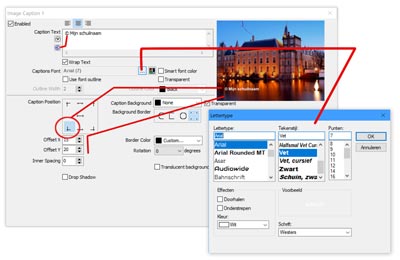 Om een tekst in te voeren
kan je die typen in de voorziene vakjes. Je kan eventueel ook klikken op de grote letter T om een nieuw venster te openen waar je ook alle
karakteristieken kan invullen. Om een tekst in te voeren
kan je die typen in de voorziene vakjes. Je kan eventueel ook klikken op de grote letter T om een nieuw venster te openen waar je ook alle
karakteristieken kan invullen.
Typ je tekst in het voorziene vakje. Als je een © -teken wil plaatsen klik je op het kleine symbooltje links van het inbrengvenster. Het teken zal
zich plaatsen waar de cursor staat. Begin er dus mee als je het voor je naam wil.
Naast het standaard lettertype (Caption Font) staan 3 puntjes. Hiermee open je een dialoogvenster waarin je lettertype en -grootte kan kiezen evenals de
kleur, enz ... Neem een kleur die voldoende contrasteert met de achtergrond van je foto. Een grootte van ± 12 punten is aanbevolen.
Vink het vakje Wrap Text aan als je een tekst die langer is dan de breedte van je foto op meerdere lijnen wil tonen.
Duid de plaats aan waar je tekst op de foto moet komen (Caption Position) door op het overeenkomende lijntje te klikken. Je kan de exacte
positie nog aanpassen met de Offset X en Offset Y. Je kan de tekst hierbij een aantal pixels opschuiven (plus of min). De X staat voor vertikaal,
de Y staat voor horizontaal.
Kaders
Er kunnen 4 verschillende vormen gebruikt worden.
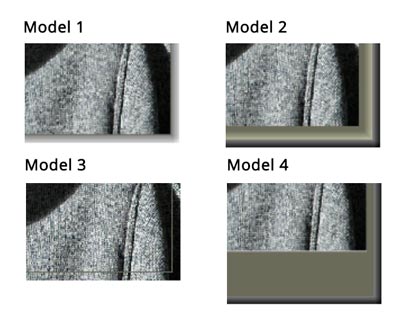 Maak je keuze en vergeet niet het vakje vooraan aan te vinken als je het kader wil plaatsen.
Maak je keuze en vergeet niet het vakje vooraan aan te vinken als je het kader wil plaatsen.
Logo of watermerk
In plaats van gewoon je naam onderaan de foto te plaatsen kan je ook een logo of watermerk aanbrengen. Dit is eigenlijk een foto die je boven
de andere foto aanbrengt. Mensen die wat handig zijn met programma's als Photoshop kunnen zelf iets grafisch ontwerpen waar kun naam of
schuilnaam is verwerkt is. Het is hierbij wel belangrijk dat dit gemaakt wordt op een transparante achtergrond. Dit ontwerp dient dan ook
opgeslagen worden in een formaat dat transparantie toelaat : bij voorkeur PNG maar ook GIF (beperkte kleurkeuze) en TIF (grote bestanden) zijn mogelijk.
In JPG werkt het niet daar de transparante achtergrond omgezet wordt in wit.
 Vink het vakje voor Watermark aan en klik op het blokje met de grote letter W. Je krijgt een nieuw dialoogvenster waarmee je het eigen logo
of watermerk kan aanbrengen. Ga dus op je harde schijf op zoek naar het bestandje dat je logo bevat.
Vink het vakje voor Watermark aan en klik op het blokje met de grote letter W. Je krijgt een nieuw dialoogvenster waarmee je het eigen logo
of watermerk kan aanbrengen. Ga dus op je harde schijf op zoek naar het bestandje dat je logo bevat.
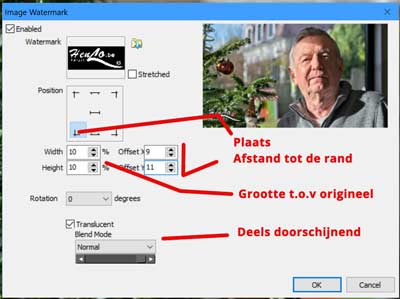 Duid de plaats aan waar het logo moet komen en stel eventueel bij tot de exacte positie die je wil. Bepaal ook de grootte van het logo in percentage
van het origineel. Maak het logo niet te groot maar het moet wel voldoende zichtbaar en leesbaar blijven.
Duid de plaats aan waar het logo moet komen en stel eventueel bij tot de exacte positie die je wil. Bepaal ook de grootte van het logo in percentage
van het origineel. Maak het logo niet te groot maar het moet wel voldoende zichtbaar en leesbaar blijven.
Wil je het logo iets minder laten opvallen kan je het ook wat doorschijnend maken (Translucent).
Opslaan(Saving)
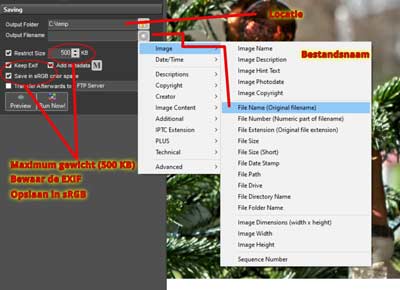 We gaan eerst de plaats ingeven waar we de foto willen opslaan. Zoek de locatie eventueel op door op het icoontje inks te klikken.
We gaan eerst de plaats ingeven waar we de foto willen opslaan. Zoek de locatie eventueel op door op het icoontje inks te klikken.
Vervolgens gaan we een naam geven aan ons bestand. En dit is misschien iets complexer.
Je kan gewoon de naam intypen, het programma gaat er automatisch de extensie .jpg bij plaatsen. Maar het is vervelend als je de originele bestandsnaam
wil behouden en je die volledig moet overtypen. Daarom is er de mogelijkheid voorzien om bestandsnaam samen te stellen aan de hand van een aantal macro's.
Deze kleine codes beginnen met het %-teken. Hierbij wordt niet de letterlijke tekst weergegeven maar wel de inhoud van wat je ingaf.
We kennen dat eigenlijk al van in de groep waar we ook zo een code (%%FOTOBIJLAGE1%%) moeten bijvoegen om een foto weer te geven.
Misschien is het duidelijker met een voorbeeld.
 In dit voorbeeld hebben we eerst 'HOF-' ingetypt. Deze tekst komt dus eerst in onze bestandsnaam. Daatna hebben we via het menu gekozen om
de oorspronkelijke bestandsnaam (File Name (original filename> toe te voegen. Hierbij komt er dus de volgende macro te staan:
%FileName. Zo is het mogelijk om zowat elk element van de exifs te gebruiken, dus ook bv de grootte, focus en sluitertijd, enz...
In dit voorbeeld hebben we eerst 'HOF-' ingetypt. Deze tekst komt dus eerst in onze bestandsnaam. Daatna hebben we via het menu gekozen om
de oorspronkelijke bestandsnaam (File Name (original filename> toe te voegen. Hierbij komt er dus de volgende macro te staan:
%FileName. Zo is het mogelijk om zowat elk element van de exifs te gebruiken, dus ook bv de grootte, focus en sluitertijd, enz...
Vervolgens gaan we het gewicht van de foto beperken (Restricted Size) tot 500 KB.
Vink zeker aan dat de exifs in het bestand moeten blijven (Keep Exif).
Voeg, naast de exif's eventueel nog extra gegevens toe.
Vink ten slotte ook nog aan dat het bestand moet opgeslagen worden in sRGB.
We zijn nu klaar om het bestand op te slaan. Klik op de preview-knop om een voorbeeld te bekijken of op de Run Now-knop op het bestand op te slaan.
Programma installeren
Via de onderstaande link kan je een zip-bestand downloaden en uitpakken. Het bestand bevat een mapje 'BDSizer' genaamd. Dit mapje bevat 2 bestanden die nodig zijn om
BD-Sizer te laten werken: een exe en een dll bestand. Het is belangrijk dat beide bestanden bij elkaar blijven. Het eenvoudigste is dat je dit mapje naar je
bureaublad sleept. (Kan natuurlijk ook met knippen en plakken). Op BD-Sizer op te starten hoef je enkel te dubbelklikken op het mapje en daarna op het exe-bestand.
Wil je een rechtstreeks icoontje op je bureaublad dan kan je het uitgepakte mapje ergens op je harde schijf plaatsen (bv c:). Klik vervolgens rechts ergens op je bureaublad
en kies voor nieuw -> snelkoppeling en ga vervolgens met bladeren op zoek naar je exe bestandje.
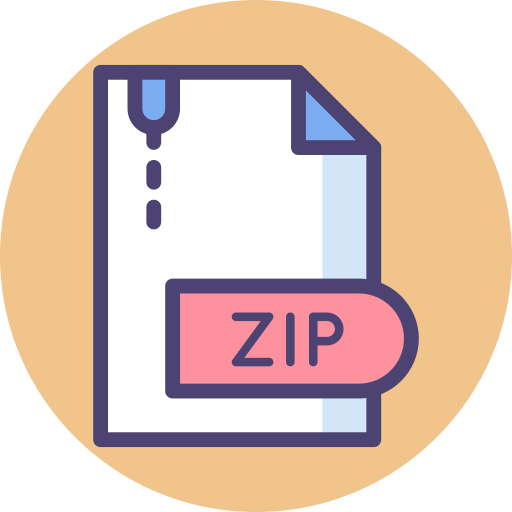
Gebruiksaanwijzing downloaden in PDF

|
|